 黑鲨装机大师官方版是一款专业的系统装机工具。黑鲨装机大师官方版它集成u盘启动盘制作工具、一键重装系统、一键备份/还原装机辅助工具软件。黑鲨装机大师帮你轻松重装系统win10、重装系统win8、重装系统win7、重装系统xp。
黑鲨装机大师官方版是一款专业的系统装机工具。黑鲨装机大师官方版它集成u盘启动盘制作工具、一键重装系统、一键备份/还原装机辅助工具软件。黑鲨装机大师帮你轻松重装系统win10、重装系统win8、重装系统win7、重装系统xp。
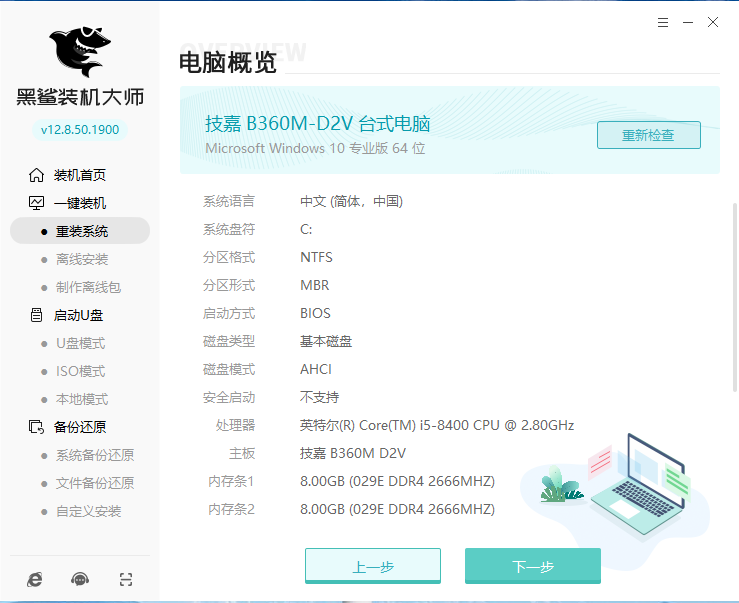
| 相关软件 | 版本说明 | 下载地址 |
|---|---|---|
|
360系统重装大师 |
官方版 |
查看 |
|
系统之家一键重装 |
官方正式版 |
查看 |
|
大白菜一键重装系统 |
官方版 |
查看 |
|
小白一键重装系统工具 |
最新版 |
查看 |
使用方法
首先我们打开黑鲨装机大师,在一件装机模块,然后点击“系统重装”。进入如下图:
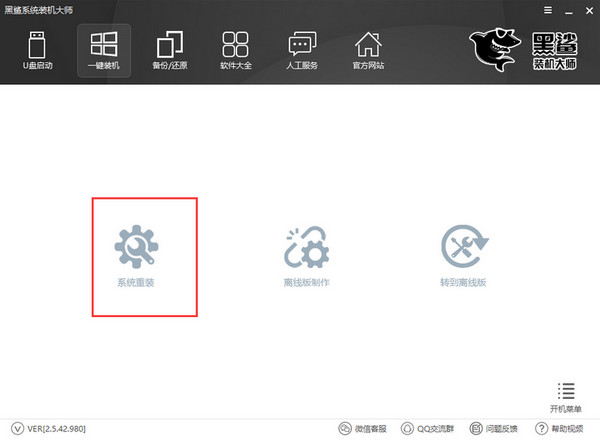
点击之后就会进行检测,注意了你们要是不知道怎么看你的硬盘,分区格式下面检测的分区形式有标明的。这里是MRB模式,所以也就是说我这台电脑启动的方式为Legacy(其实我的是虚拟机)。好了点击下一步。
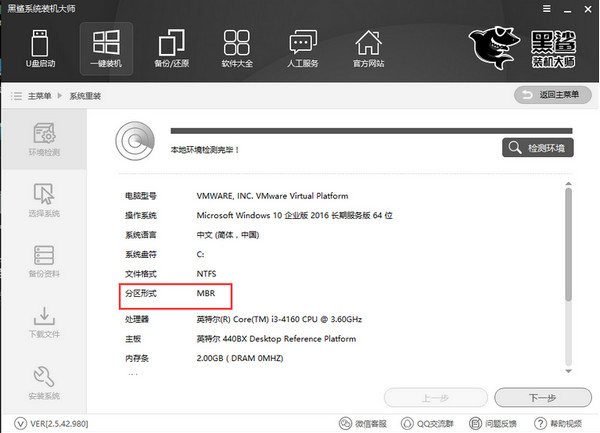
当我们来到这里可以看到这里提供了微软官方原版和GHOST版,至于你要什么版本你可以自己选择,我这里是GHOST版WIn7系统,点击安装。
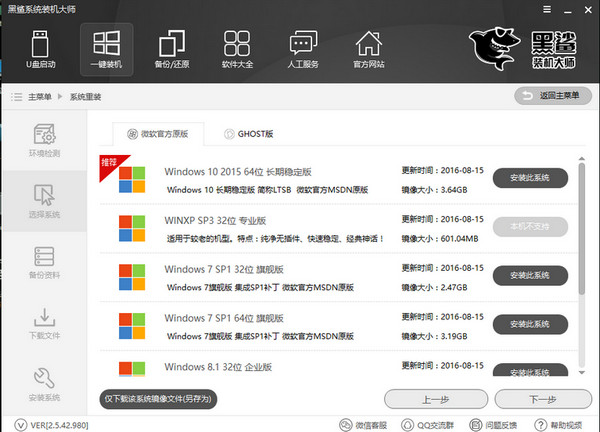
安装系统肯定要备份我们用户的资料,所以黑鲨很人性的话的帮你提供了这一步,不必再去手动备份资料。勾选你需要的备份的资料,点击下一步。
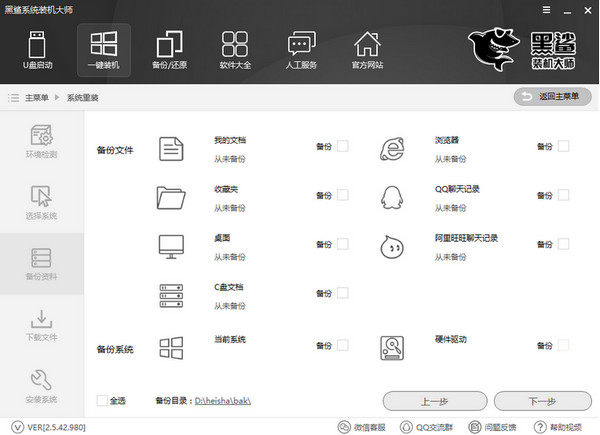
然后会有个提醒问你是否要制作U盘启动,如果需要的你可以点击制作,不需要的就点击安装系统,最好选择制作。
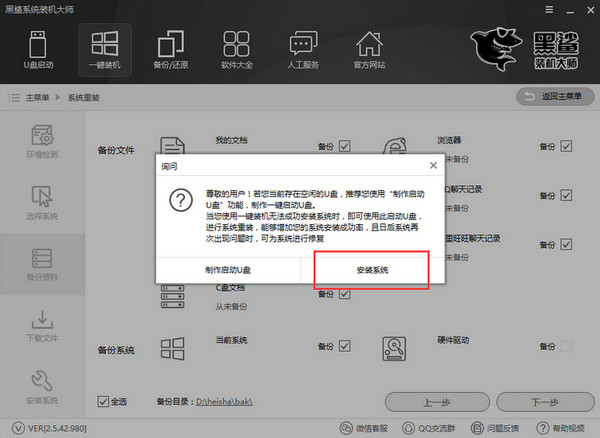
接下我们就耐心的等待一下吧,这里下载和备份需要一点时间。
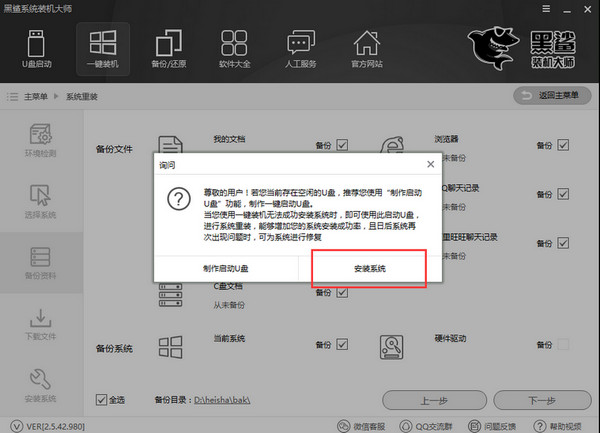
当下载和备份系统之后,这里就会提醒在开机启动菜单时会出现,【黑鲨系统装机大师DOS-GHOST系统安装模式】【黑鲨系统装机大师PE-GHOST系统安装模式】建议选择DOS吧,比较简单。点击立即重启。
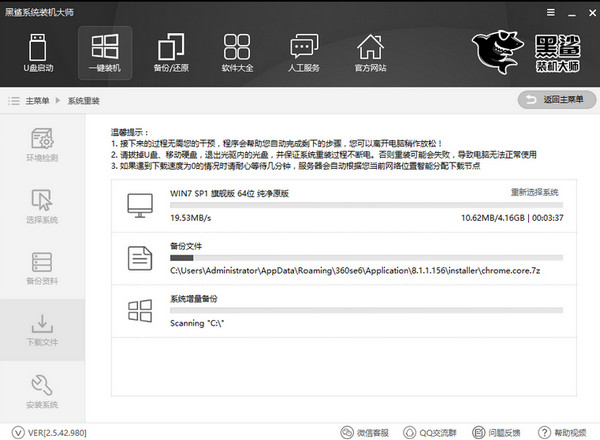
现在启动管理界面就会有两个选择【黑鲨系统装机大师DOS-GHOST系统安装模式】【黑鲨系统装机大师PE-GHOST系统安装模式】点击回车。
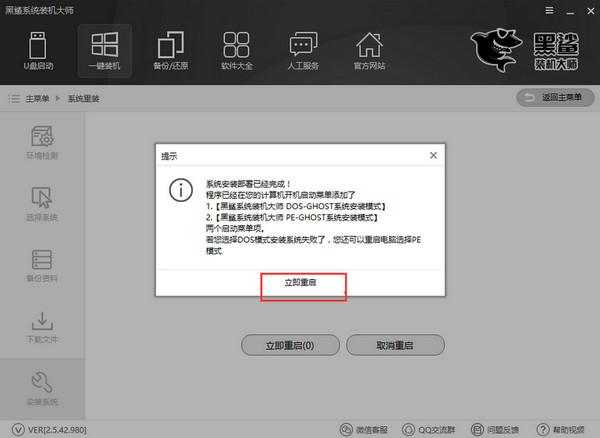
最后我们可以看到我们的WIN7系统就已经装好了,这里小编想说下,如果你真的不知道自己电脑是否为UEFL启动模式,还是GPT分区,你可以自己制作一个U盘启动,即使你装坏了都可以使用U盘来重装。
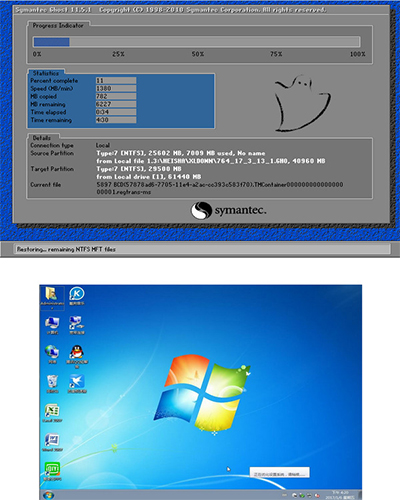
软件特色
极加速
只要鼠标点一点,重装系统不求人,只要电脑能上网,装啥系统任你挑。黑鲨装机大师官方版就这么任性
纯净、纯粹
黑鲨装机大师让你零广告、零打扰、零胁迫、原版纯净,极致体验
超稳定
只要步骤走完了,不必待在电脑旁,只要网络联通了,迅雷高速帮你下
安全可靠
黑鲨装机大师让你快速、全面的诊断系统安全状况和健康程度,并进行精准修复

功能介绍
1、一键重装零技术基础,简单操作,一键智能重装系统
2、U盘重装
一键制作U盘启动,UEFI与BIOS双启动,简单易用
3、系统备份
傻瓜式一键操作,快速备份系统,避免数据丢失
4、系统还原
一键点击,轻松还原系统文件,稳定可靠
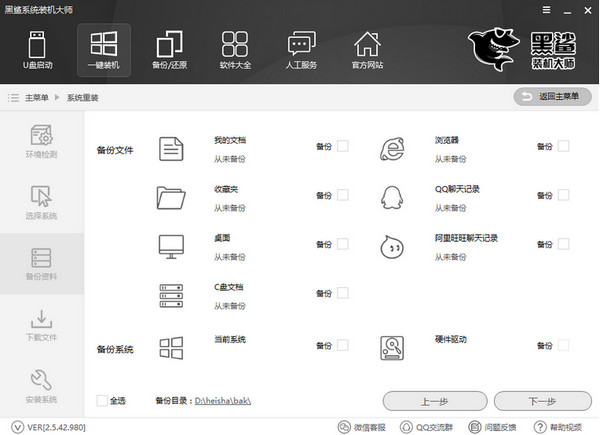
FAQ
如何使用黑鲨一键重装win10系统?
1、打开黑鲨装机大师,点击一键装机下的系统重装,黑鲨会进入环境检测环节,完毕后点击下一步,会推荐符合当前电脑安装的系统。
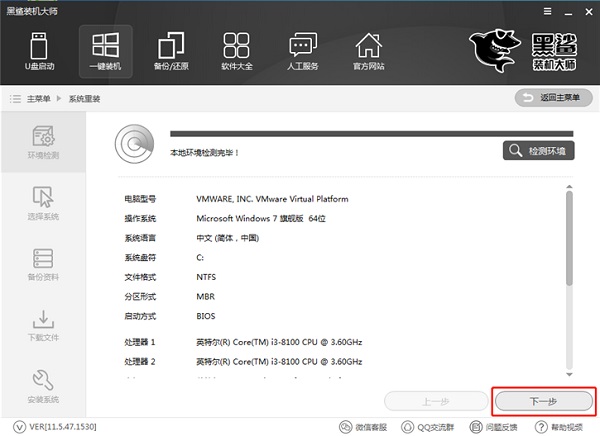
2、黑鲨装机大师提供了xp、win7、win8、win10多种系统可供选择,无论是32位还是64位皆可找到适合的系统。小编这里选择的是win10 64位专业版,然后点击“安装此系统”。
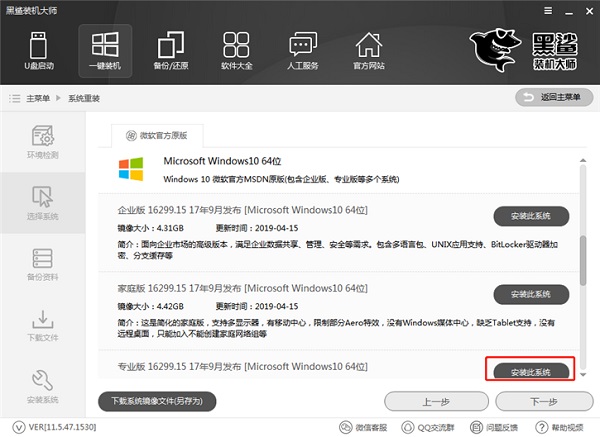
3、黑鲨装机大师可以对C盘内的文件进行备份,只需勾选对应的文件,黑鲨装机大师就会在下载系统的时候备份文件。
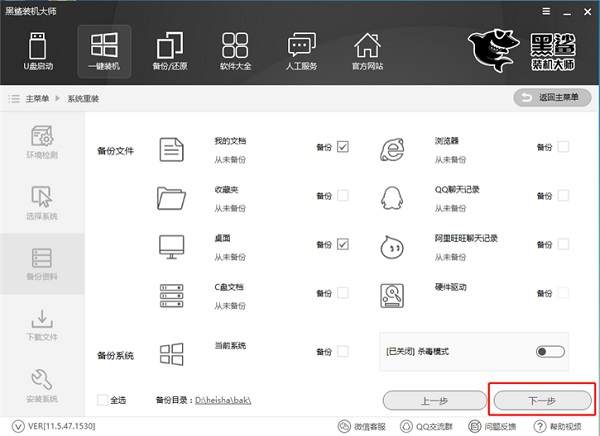
4、选择好需要安装的系统和备份的文件后,黑鲨装机大师就会为我们下载对应的系统文件,并进行文件的备份。
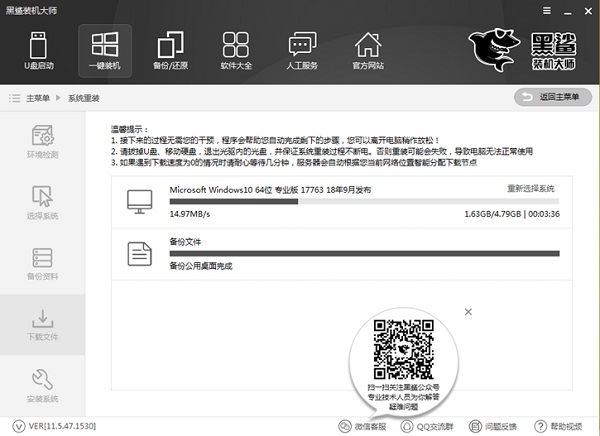
5、系统下载完成后,会在开机启动项中添加黑鲨PE安装模式,重启电脑后会默认进入黑鲨PE进行系统的安装。
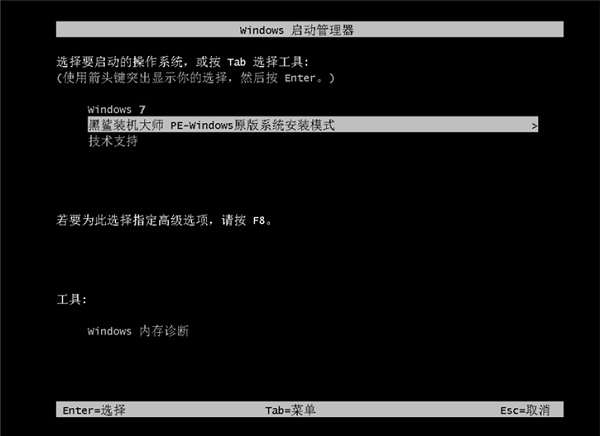
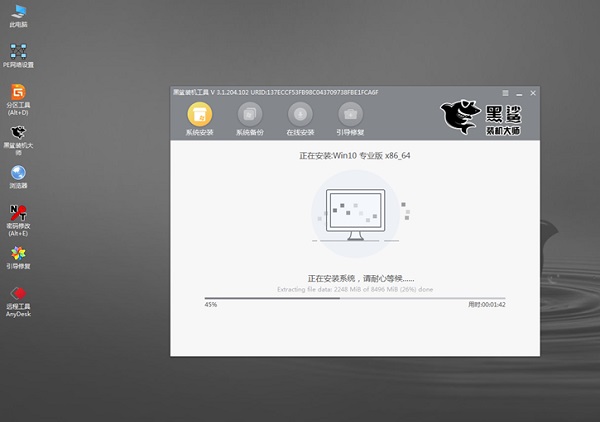
6、系统安装完成后,初次进入系统会进行环境的部署。部署过程中会安装驱动程序,保证电脑功能的正常运作。部署完成后进入系统桌面,即可使用全新的win10系统。
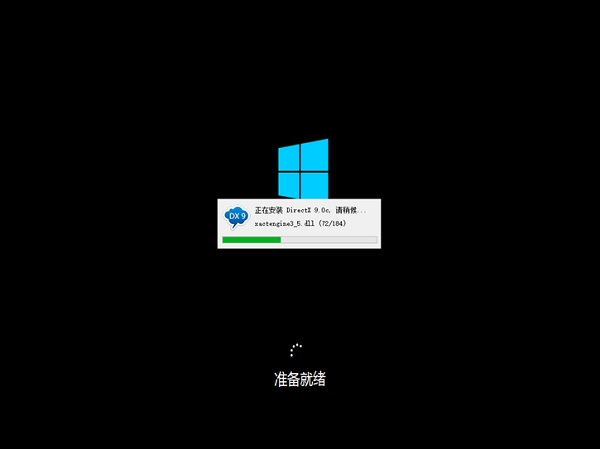
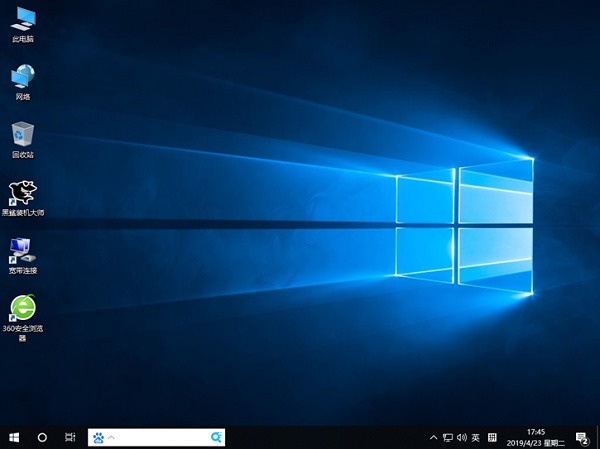
如何使用黑鲨一键重装win7系统?
1、打开黑鲨装机大师,在一键装机选项下,点击“系统重装”。在使用黑鲨之前,请先关闭杀毒软件和防火墙,以保证系统安装的正常进行。
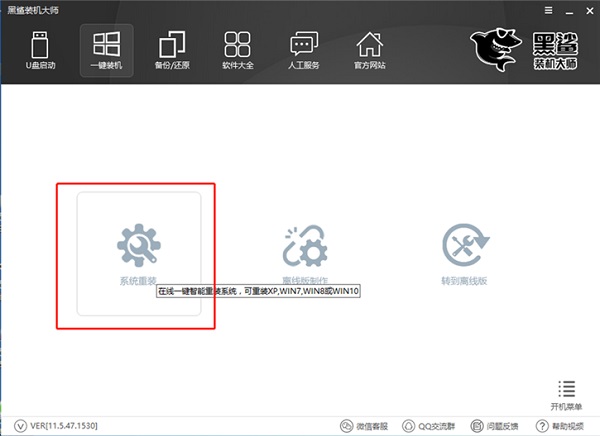
2、进行环境检测后,会推荐适合的系统以供用户安装。黑鲨提供了从xp到win10的多种版本的系统,除去推荐外,用户也可根据自己的需要选择系统进行下载,这里小编选择的是win7 64位旗舰版系统。
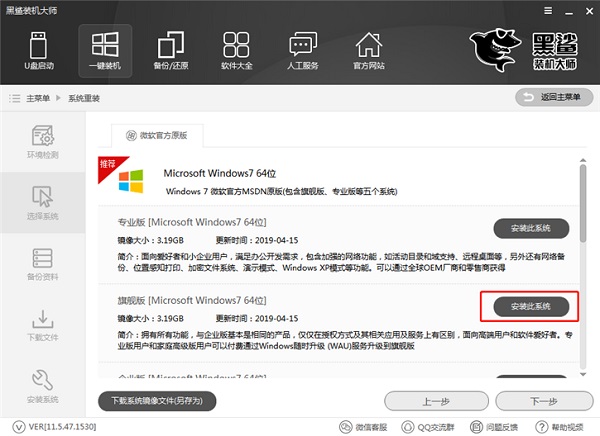
3、在重装系统前,用户还可以使用备份资料功能,将重要的文件进行备份。只需要勾选想要备份的文件,黑鲨在下载系统时,就会帮助用户备份文件,避免文件丢失。
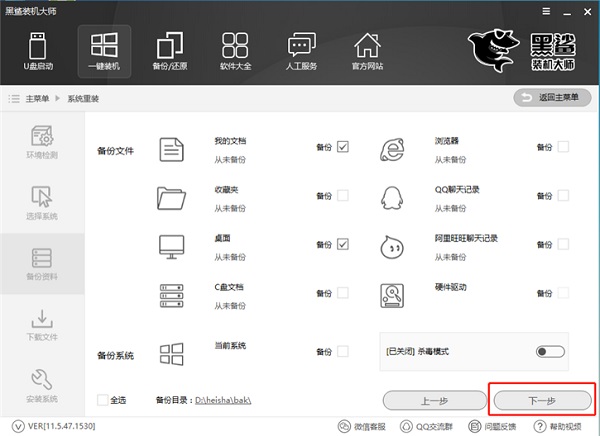
4、接下来会进行系统的下载,黑鲨内置迅雷下载加速技术,会以最快的速度为你下载好系统。系统下载完成后,会自动重启,默认进入黑鲨PE进行系统的安装。接下来无须任何操作,黑鲨会自动帮你完成剩下的步骤。
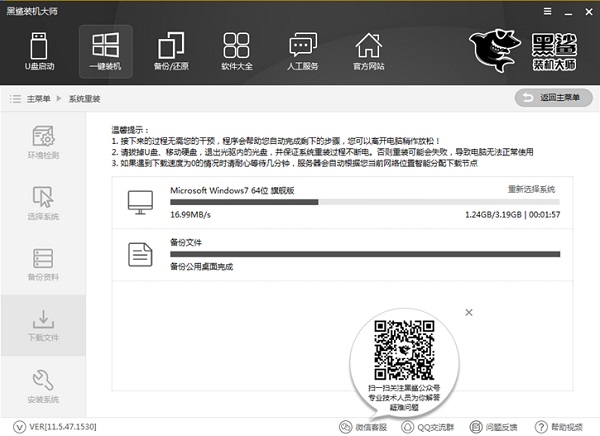
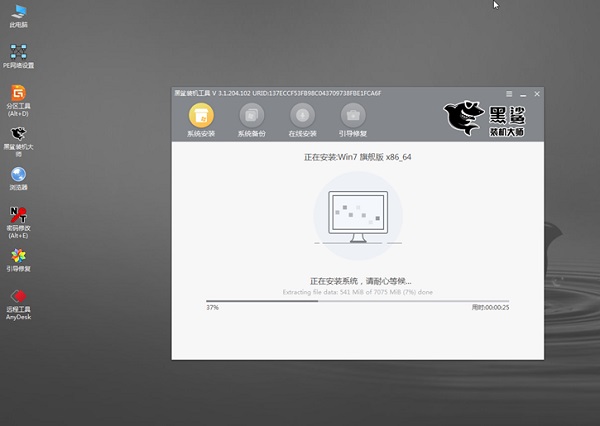
5、系统安装完成后,重启电脑会进行系统的部署。完成之后就可以进入重装好的win7系统了。

使用技巧
使用前先关闭杀毒软件,避免杀毒软件阻拦操作步骤。
1、打开黑鲨装机大师,点击【备份/还原】,然后点击【系统备份和还原】
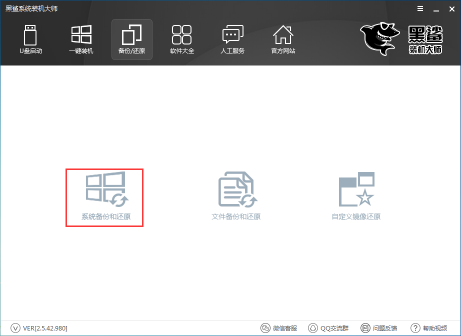
2、切换到GHOST备份和还原,点击【GHOST备份系统】,然后选择Ghost压缩率
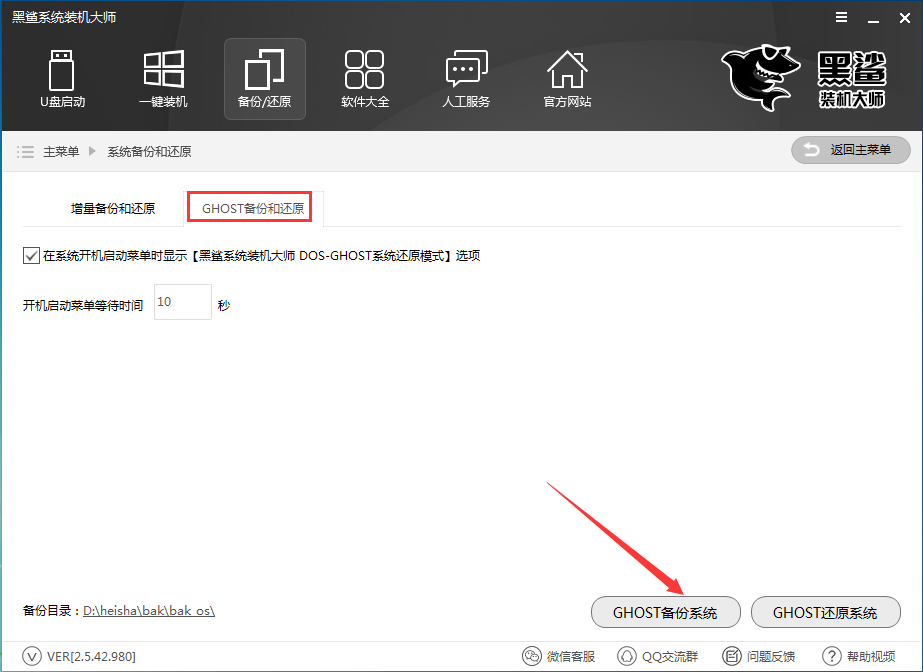
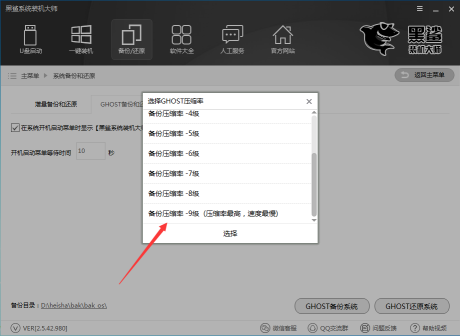
3、正在下载Windows PE镜像
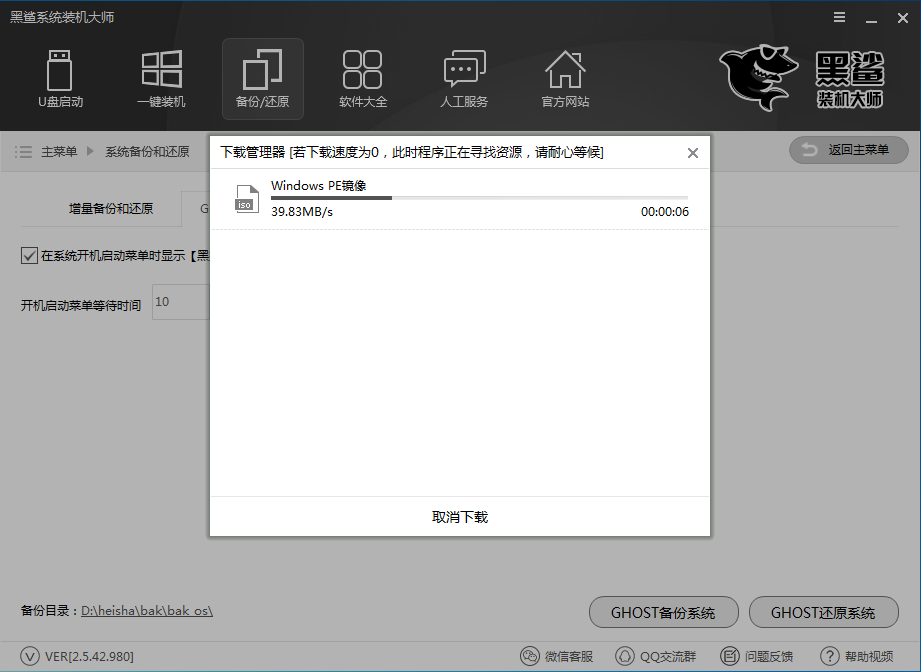
4、提示系统备份设置已经完成,点击【立即重启】进行系统备份
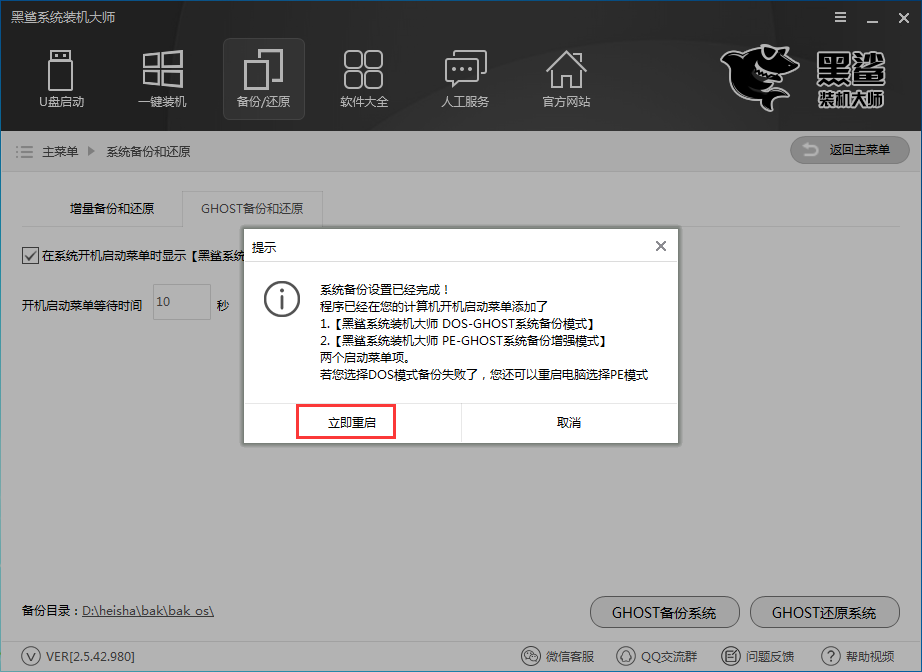
5、选择PE-Ghost或DOS-Ghost系统备份模式
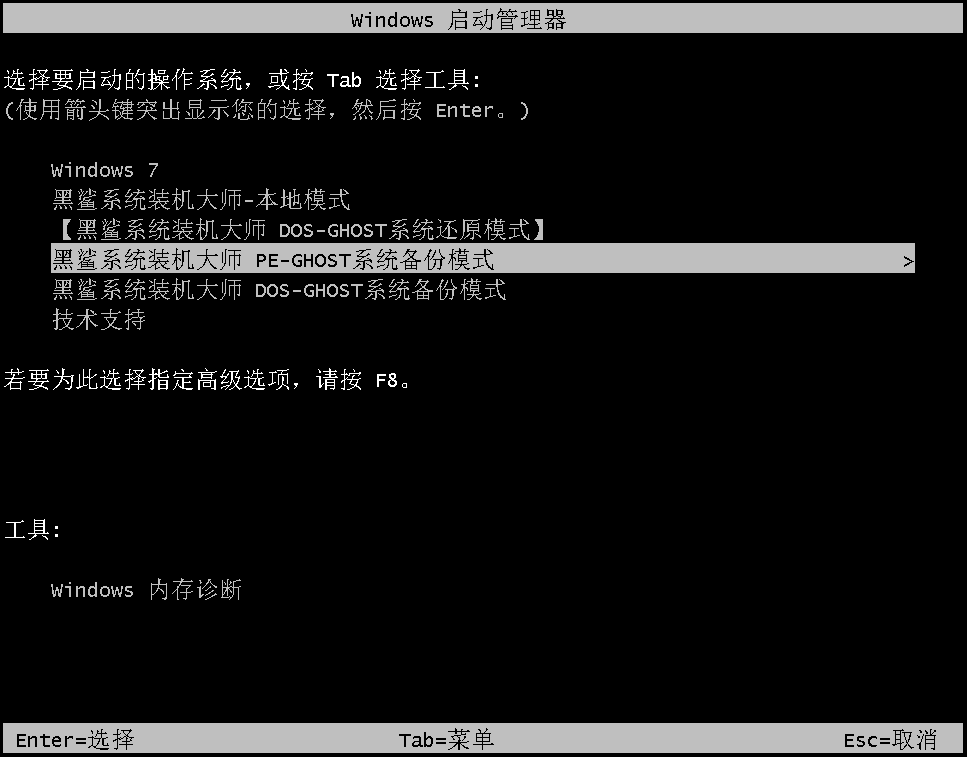
6、进行系统备份,等待备份操作完成即可

 Microsoft Toolkit v2.6B4
Microsoft Toolkit v2.6B4
 paragon ntfs for mac 中文版v15.5.102
paragon ntfs for mac 中文版v15.5.102
 360安全卫士 14.0
360安全卫士 14.0
 Crossover 官方版 v18.1.5
Crossover 官方版 v18.1.5
 Windows11 ppt 最新版 2021
Windows11 ppt 最新版 2021
 360安全浏览器 官方最新
360安全浏览器 官方最新




































